Como formatar um pen drive com segurança no Windows e Mac
Por Matheus Bigogno Costa | Editado por Bruno Salutes | 07 de Maio de 2020 às 12h45

Atualmente, é alta a quantidade de arquivos que os usuários acabam armazenando. Podem ser fotos, documentos que atualmente já não têm serventia, ou itens que foram salvos temporariamente e acabaram ficando esquecidos por lá.
Fato é que, às vezes, pode ser necessário precisar formatar os pen drives que utilizamos em nosso cotidiano. Além de obter mais espaço para poder armazenar novos arquivos, esta ação pode retirar algum malware que esteja no hardware e que os usuários podem nem ter conhecimento.
Confira neste tutorial como formatar um pen drive de forma segura utilizando o PC Windows ou o Mac para liberar espaço e poder armazenar novas informações.
- Como deixar o seu pendrive mais rápido para gravar e ler arquivos no Windows
- 10 aplicativos indispensáveis para você levar o tempo todo em um pen drive
- Dicas para quem precisa comprar um novo pen drive
Como formatar um pen drive no PC Windows
Passo 1: abra a aba “Este Computador” (“Meu Computador”) no Windows 10 e clique com o botão direito em um dos ícones do pen drive que você quer formatar.
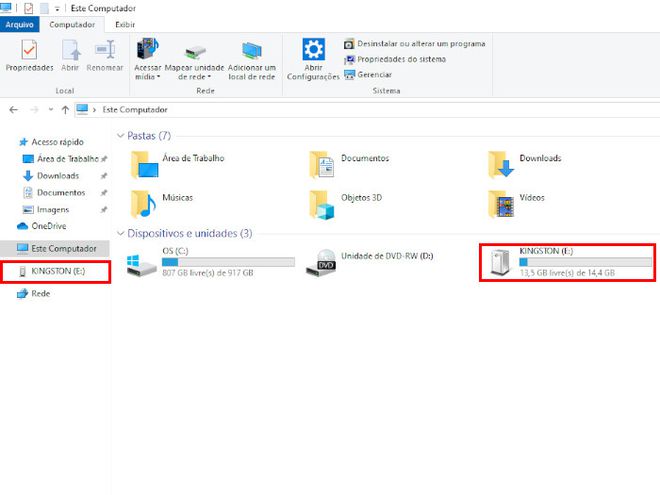
Passo 2: com o menu de opções aberto, selecione o item “Formatar”.
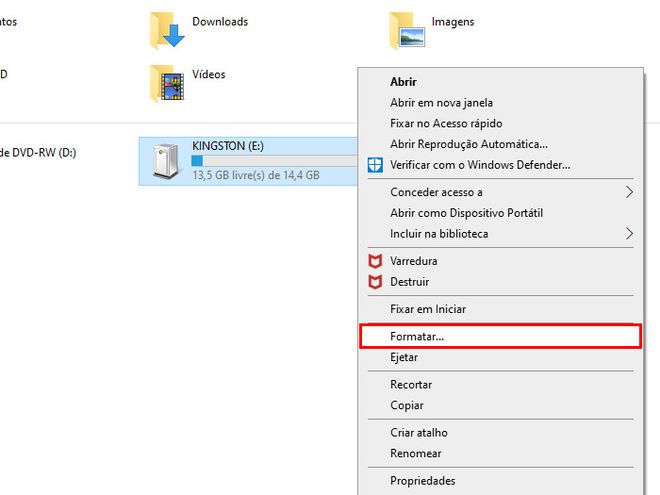
Passo 3: no item “Sistema de arquivos” e mantenha a opção “FAT32 (Padrão)” caso precise utilizar este pen drive em um Mac. Para transferir arquivos maiores que 4 GB, troque para “NTFS (Padrão)”. Dê um nome para o pen drive e clique em “Iniciar”.
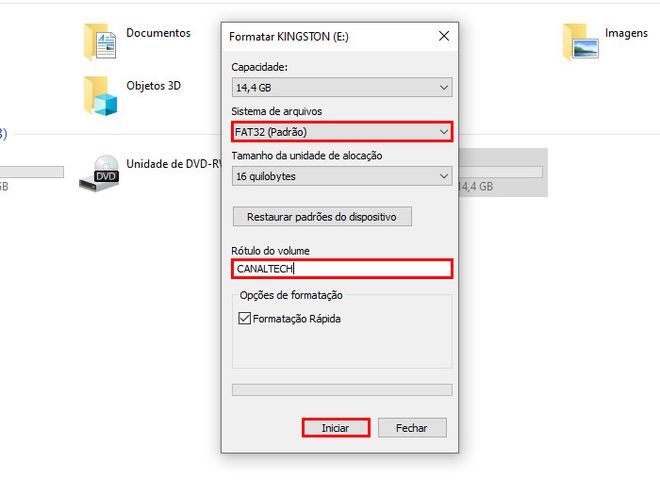
Passo 4: com a pop-up aberta indicando que todos os arquivos serão deletados, clique em “Ok” para dar continuidade ao procedimento.
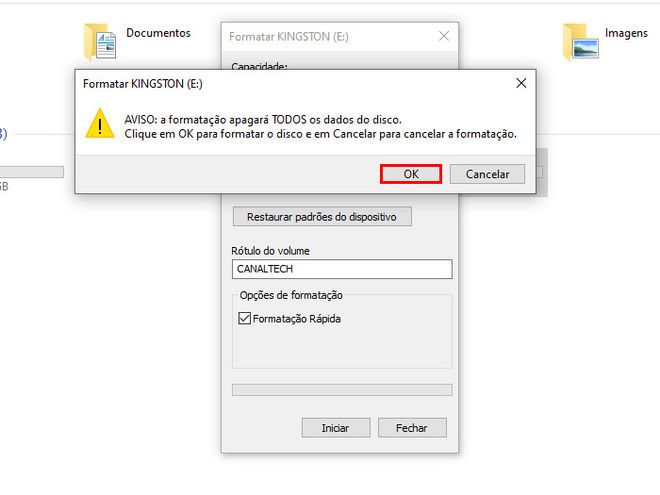
Passo 5: com a formatação concluída, clique em “Ok” para fechar a aba.
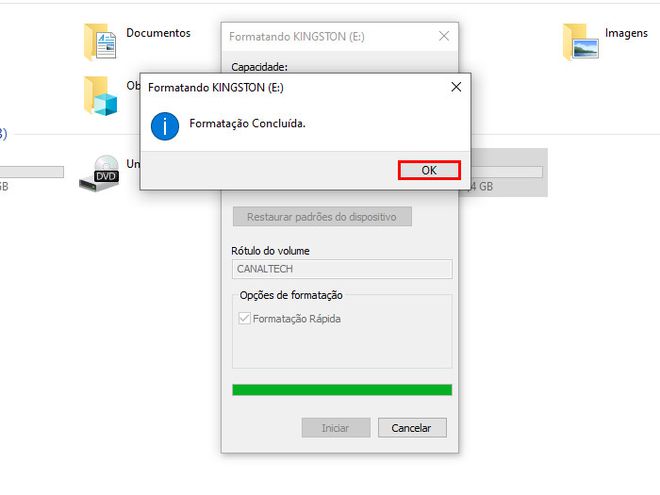
Como formatar um pen drive no Mac
Passo 1: na aba “Aplicativos” de seu Mac, encontre a pasta “Utilitários” e abra a ferramenta “Utilitário de Disco”. Nesta aba, selecione o pen drive que você quer formatar no canto esquerdo e clique em “Apagar” no menu superior.
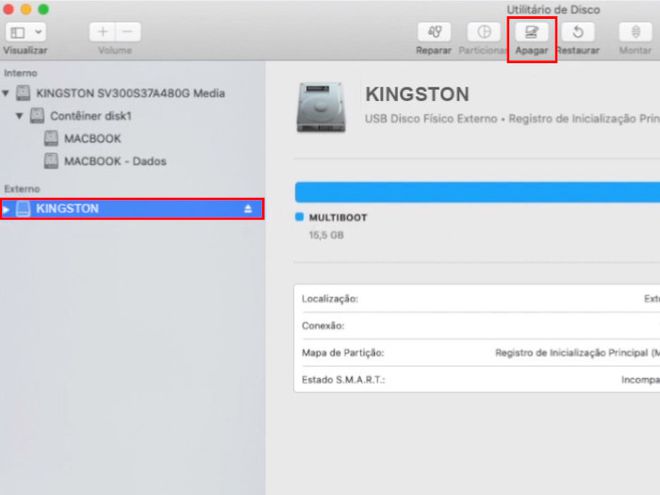
Passo 2: com a pop-up aberta, dê um nome para o pen drive e troque o formato para “MS-DOS (FAT)” caso você vá utilizar este pen drive em um PC Windows. Para transferir arquivos maiores que 4 GB, troque para “ExFAT”.
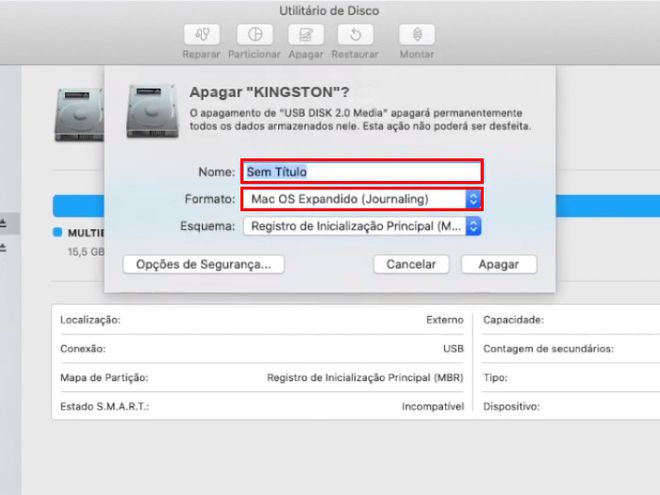
Passo 3: finalizados os ajustes nas configurações, clique em “Apagar”.
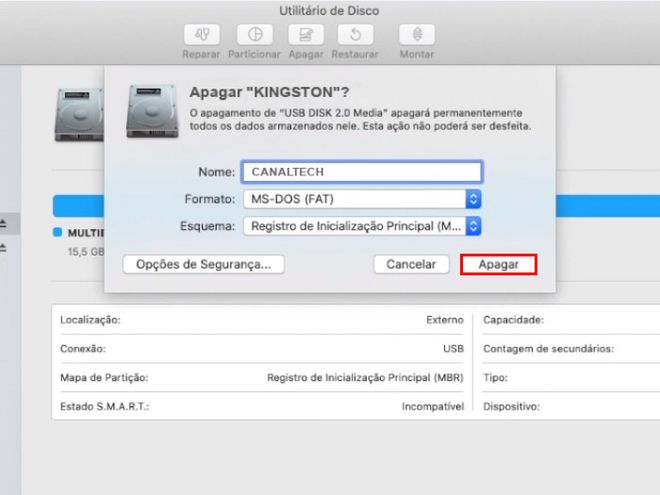
Passo 4: espere o processo finalizar e clique em “Ok” para fechar a aba.
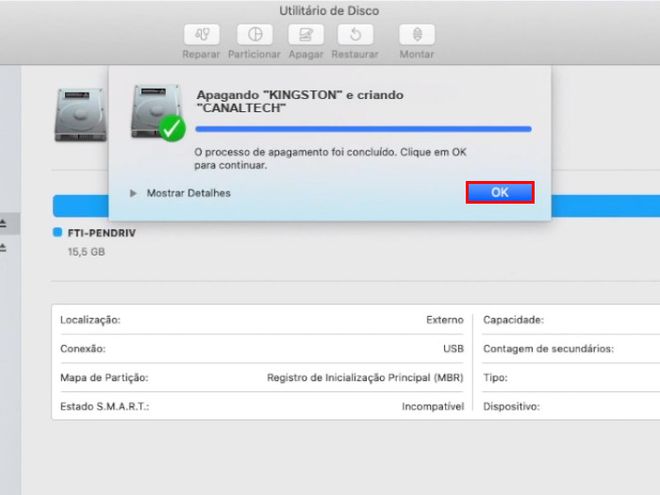
Pronto! Agora você pode formatar um pen drive utilizando um PC Windows ou Mac para liberar espaço e até mesmo se prevenir contra malwares.